excel计算本季度产品销售总量
浏览:147日期:2024-03-25 09:04:11
(1)打开“数码产品销售统计表”,如图10-2 所示。
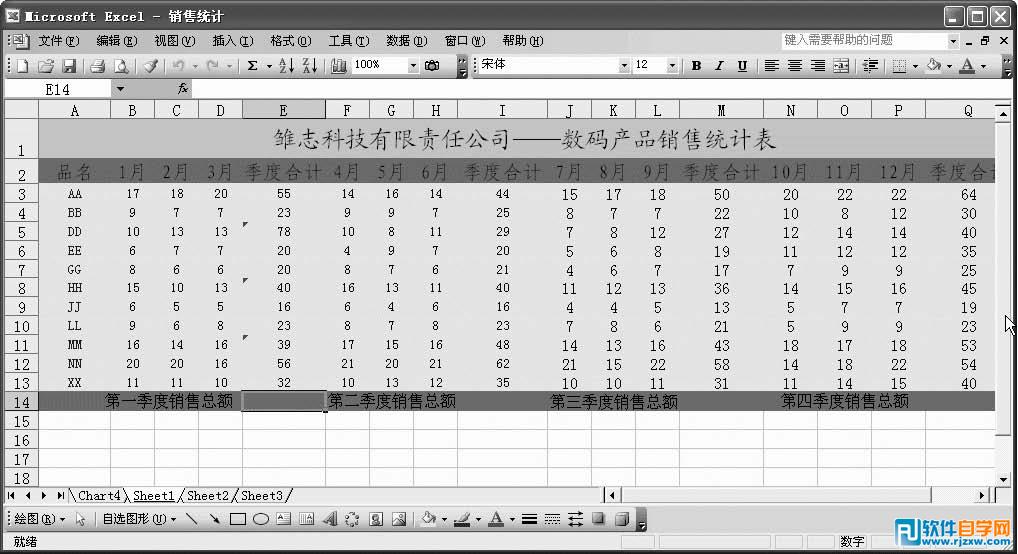
图10-2(2)选中E14 单元格,单击“插入→函数”命令,打开“插入函数”对话框。(3)在“选择函数”列表框中选择“SUM”函数,单击“确定”按钮进入“函数参数”对话框中,在“参数”框中设置参与求和的单元格区域。(4)此时默认的求和区域为E3:E13 单元格区域,直接单击“确定”即可求出运算结果。(5)若需要重新设置参与运算的区域,可直接在“参数”框中输入单元格区域,或单击右边的拾取器按钮,回到文档中选择区域。
以上就是excel计算本季度产品销售总量,希望大家喜欢,请继续关注优爱好网。 标签:
excel
相关文章:
- 排行榜
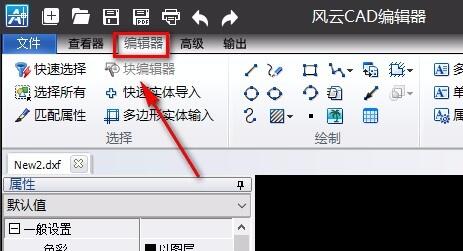
- 风云cad编辑器修改文字大小教程
- 1. qq视频铃声怎么设置
- 2. 交管12123怎么查交强险电子版?
- 3. 淘宝生意参谋怎么看数据?
- 4. QQ如何设置视频封面
- 5. qq怎么不显示手机型号
- 6. excel单元格底色如何添加
- 7. 天猫积分能干嘛
- 8. 抖音通讯录怎么关闭详细教程
- 9. 支付宝自动续费怎么取消
- 10. 爱奇艺共享会员教程
 网公网安备
网公网安备